这次作业主要介绍Axure这个原型设计工具。因为Axure在上个学期就已经学习使用过了,所以对这个原型设计工具了解更充分。
一、整体概述
Axure RP是一个专业的快速原型设计工具。Axure(发音:Ack-sure),代表美国Axure公司;RP则是Rapid Prototyping(快速原型)的缩写。
Axure RP是美国Axure Software Solution公司旗舰产品,是一个专业的快速原型设计工具,让负责定义需求和规格、设计功能和界面的专家能够快速创建应用软件或Web网站的线框图、流程图、原型和规格说明文档。作为专业的原型设计工具,它能快速、高效的创建原型,同时支持多人协作设计和版本控制管理。
Axure的可视化工作环境可以让你轻松快捷的以鼠标的方式创建带有注释的线框图。不用进行编程,就可以在线框图上定义简单连接和高级交互。在线框图的基础上,可以自动生成HTML(标准通用标记语言下的一个应用)原型和Word格式的规格。
Axure RP的使用者主要包括商业分析师、信息架构师、产品经理、IT咨询师、用户体验设计师、交互设计师、UI设计师等,另外,架构师、程序员也在使用Axure。
二、主要功能
交互设计:草图、低保真原型、高保真原型
草图:草稿绘画、功能及细节讨论
低保真原型:简单交互设计
高保真原型:在低保真原型的基础上进行视觉设计,基本与开发出的产品相似的原型
三、基本操作
元件的使用:在RP中使用软件需要选择后拖拽到工作区使用即可
1、矩形
(1) 拖拽矩形左上角的三角就可以进行圆角设置
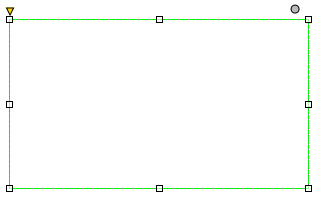
(2) 点击右上角的圆可以更改它的形状。左上角的三角形消失
2、图片
(1) 使用,直接双击当前图片元件即可。也可以在选择元件后的右侧的属性中导入即可
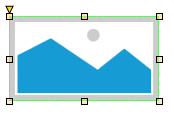
(2) 图片可以直接复制粘贴到Axure中进行使用
3、占位符
(1) 可以直接在里面写入内容,双击即可
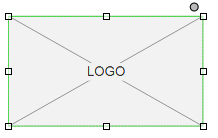
4、放大与缩小
按CTRL键前后滚动
5、页面对齐
页面的内容在生成原型时在浏览器的左侧或中间。一般情况下是在中间,但是一定要取消选择后方可以更改页面对齐方式

四、操作工具介绍
(1) 主菜单和工具栏
执行常用操作,如文件打开、保存文件,格式化控件,自动生成原型和规格说明书等操作
(2) 站点地图面板
对所设计的页面(包括线框图和流程图)进行添加、删除、重命名和组织页面层次
(3) 控件面板
该面版包含线框图控件和流程图控件,另外,你还可以载入已有的部件库(*.rplib文件)创建自己的部件库
(4) 模块面板
一种可以复用的特殊页面,在该面板中可进行模块的添加、删除、重命名和组织模块分类层次
(5) 线框图工作区
线框图工作区也叫页面工作区,线框图工作区是你进行原型设计的主要区域,在该区域中你可以设计线框图、流程图、自定义部件、模块
(6)页面注释和交互区
添加和管理页面级的注释和交互
(7) 控件交互面板
定义控件的交互,如:链接、弹出、动态显示和隐藏等
(8) 控件注释面板
对控件的功能进行注释说明
五、界面功能介绍
(1) 导航面板
在绘制线框图(Wireframe)或流程图(Flow)之前,应该先思考界面框架,决定信息内容与层级
明确界面框架后,接下来就可以利用页面导航面板来定义所要设计的页面。页面导航面板是用于管理所设计的页面,可以添加、删除及对页面层次进行重新组织
页面的添加、删除和重命名:点击面板工具栏上的“Add Child Page”按钮可以添加一个页面,点击 “Delete Page” 按钮可以删除一个页面。右键单击选择“Rename Page”菜单项可对页面进行重命名
页面组织排序:在页面导航面板中,通过拖拉页面或点击工具栏上的排序按钮,可以上下移动页面的位置和重新组织页面的层次。打开页面进行设计在页面导航面板中,鼠标双击页面将会在线框面板中打开页面以进行线框图设计
(2) 控件
控件是用于设计线框图的用户界面元素。在控件面板中包含有常用的控件,如按钮、图片、文本框等
添加控件:从控件面板中拖动一个控件到线框图面板中,就可以添加一个控件。控件可以从一个线框图中被拷贝(Ctrl+C),然后粘贴(Ctrl+V)到另外一个线框图中
操作控件:添加控件后,在线框图中点选该控件,然后可以拖拉移动控件和改变控件的大小,还可以一次同时对多个控件进行选择、移动、改变尺寸。另外,还可以组合、排序、对齐、分配和锁定控件。这些操作可通过控件右键菜单中进行,也可在Object 工具栏上的按钮进行
编辑控件风格和属性:
鼠标双击:鼠标双击某个控件,可以对控件的最常用属性进行编辑。例如,双击一个图片控件可以导入一张图片;双击一个下拉列表或列表框控件可以编辑列表项
工具栏:点击工具栏上的按钮可编辑控件的文本字体、背景色、边框等
右键菜单:控件右键菜单上可编辑控件的一些特定属性,不同控件这些属性也不同
(3) 注释
可以为控件添加注释,以说明控件的功能
添加注释:在线框图中选择控件,然后在控件注释和交互(Annotations and Interactions)面板中编辑字段中的值,即可为控件添加注释。面板顶部的 Label 字段是为控件添加一个标识符
自定义字段(Fields):通过主菜单Wireframe->CustomizeAnnotation Fields and Views 或点击面板上Annotations 头部的“CustommizeFields and Views” 然后在弹出的 CustommizeFields and , Views对话框中可以添加、删除、修改、排序注释字段
脚注(Footnotes):在控件上添加注释后,控件的右上角会显示一个黄色方块,称为脚注
(4) 页面备注
页面备注可对页面进行描述和说明
添加页面备注:在线框图下面的Page notes 面板中可以添加页面备注内容
管理页面备注:通过自定义页面备注,可以为不同的人提供不同的备注,以满足不同需要。比如可以新增“测试用例”“操作说明”等不同类别的页面备注
六、Axure成品部分展示
上学期我参与制作了“美食帝国”app的原型在这里展示部分高保真原型
(1) 账号注册
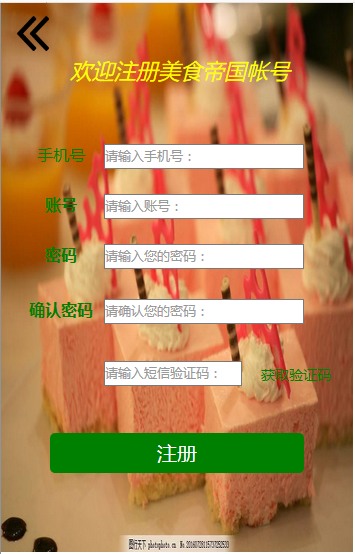
(2)美食主页
